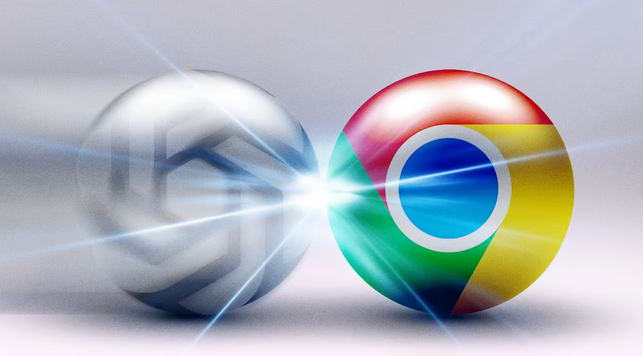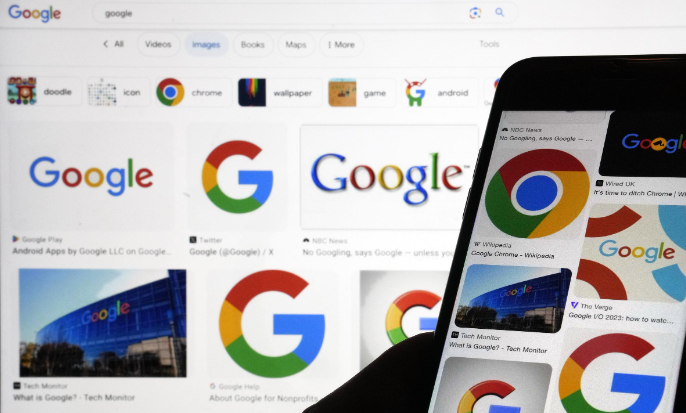谷歌浏览器如何提升视频播放的响应能力

一、优化浏览器设置
1. 启用硬件加速:打开谷歌浏览器,点击右上角的三个点,选择“设置”。在设置页面中找到“系统”选项,点击进入,确保“硬件加速”选项已开启。硬件加速能够利用计算机的GPU来处理视频解码等任务,减轻CPU的负担,从而提高视频播放的流畅度和响应速度。
2. 调整媒体播放设置:在浏览器的“设置”中,找到“隐私和安全”选项,点击进入“网站设置”,再点击“媒体”。根据需要调整相关设置,如取消勾选“在网站上自动播放媒体”选项,可避免不必要的自动播放消耗系统资源;对于一些特定的网站,如果其视频播放存在问题,可在该网站的媒体设置中进行针对性调整。
3. 清除缓存和Cookie:缓存和Cookie过多可能会影响浏览器性能和视频播放。可定期点击右上角的三个点,选择“更多工具”,再点击“清除浏览数据”,在弹出的窗口中选择要清除的内容,如缓存、Cookie等,然后点击“清除数据”。
二、优化网络连接
1. 检查网络速度:使用在线网络测速工具(如Speedtest)检测网络的下载和上传速度。如果网络速度较慢,可联系网络服务提供商解决或考虑升级网络套餐,以确保有足够的带宽来支持视频播放。
2. 切换网络环境:如果使用无线网络,尝试靠近路由器以获得更强的信号;或者切换到有线网络连接,通常有线网络能提供更稳定和快速的传输速度,减少视频卡顿和加载时间。
3. 优化DNS设置:在浏览器的“设置”中找到“高级”选项,然后在“网络”部分,可手动设置DNS服务器为公共DNS服务,如Google的DNS(主DNS为8.8.8.8,副DNS为8.8.4.4),加快域名解析速度,减少视频播放前的等待时间。
三、关闭不必要的标签页和插件
1. 关闭不必要的标签页:打开过多的标签页会占用系统资源,影响视频播放的响应能力。可及时关闭不需要的标签页,释放系统资源,让浏览器能够更专注于视频播放。
2. 管理插件:过多的插件会在浏览器启动时占用系统资源,导致页面加载延迟和视频播放卡顿。可进入“更多工具”-“扩展程序”,disable掉不常用的扩展程序,只保留必要的插件,以提高浏览器的性能和视频播放的响应速度。
四、更新浏览器和操作系统
1. 更新谷歌浏览器:谷歌会不断对浏览器进行优化和改进,包括提升视频播放的性能。定期检查并更新谷歌浏览器到最新版本,以确保获得更好的视频播放体验。
2. 更新操作系统:操作系统的更新可能包含对硬件驱动的优化和性能提升,这也会间接影响谷歌浏览器中视频播放的响应能力。保持操作系统为最新版本,有助于提高整体系统性能和视频播放效果。